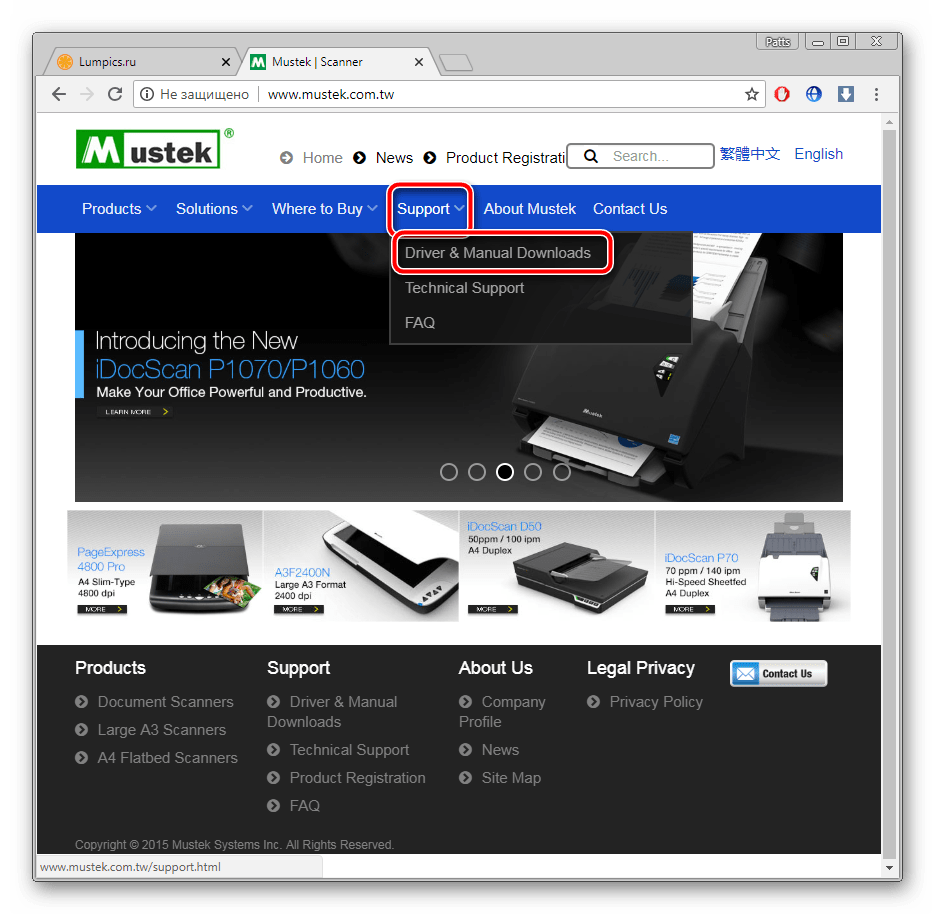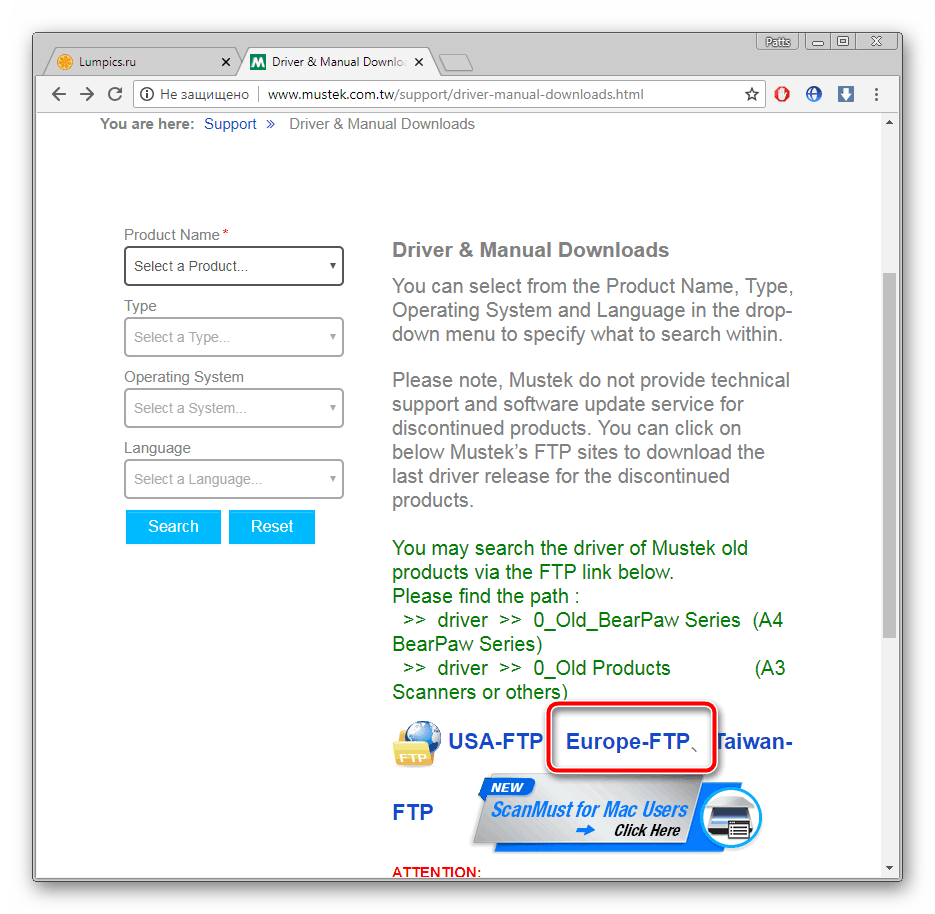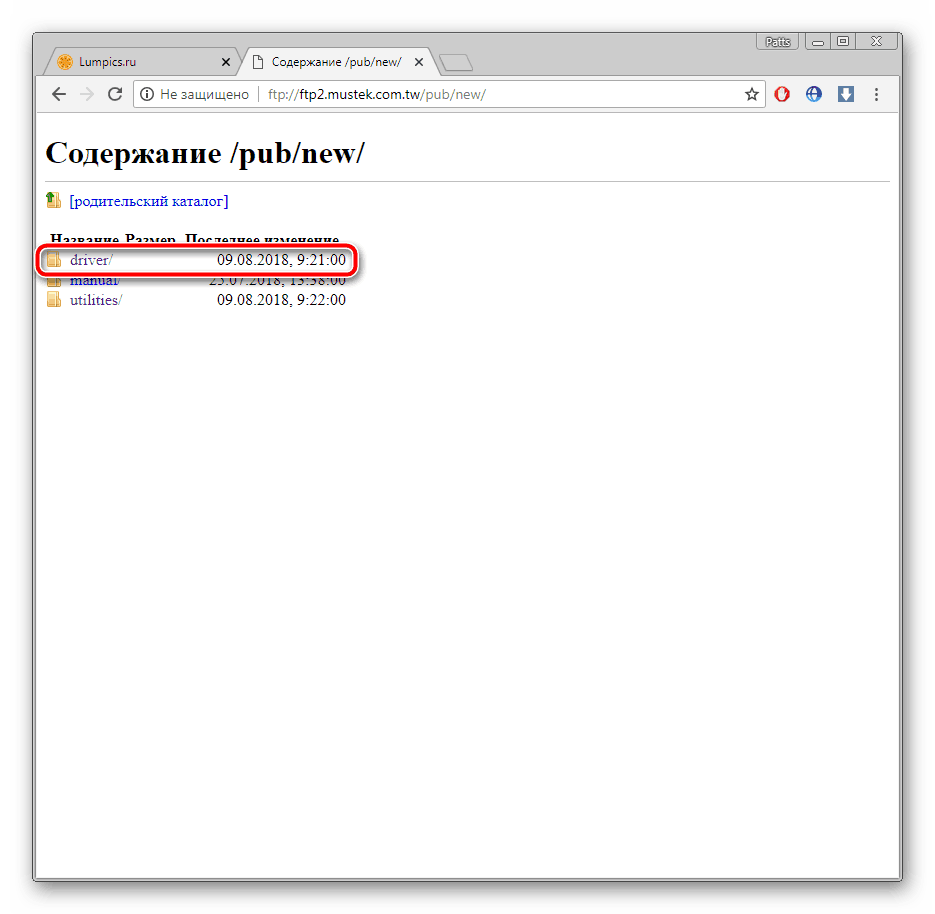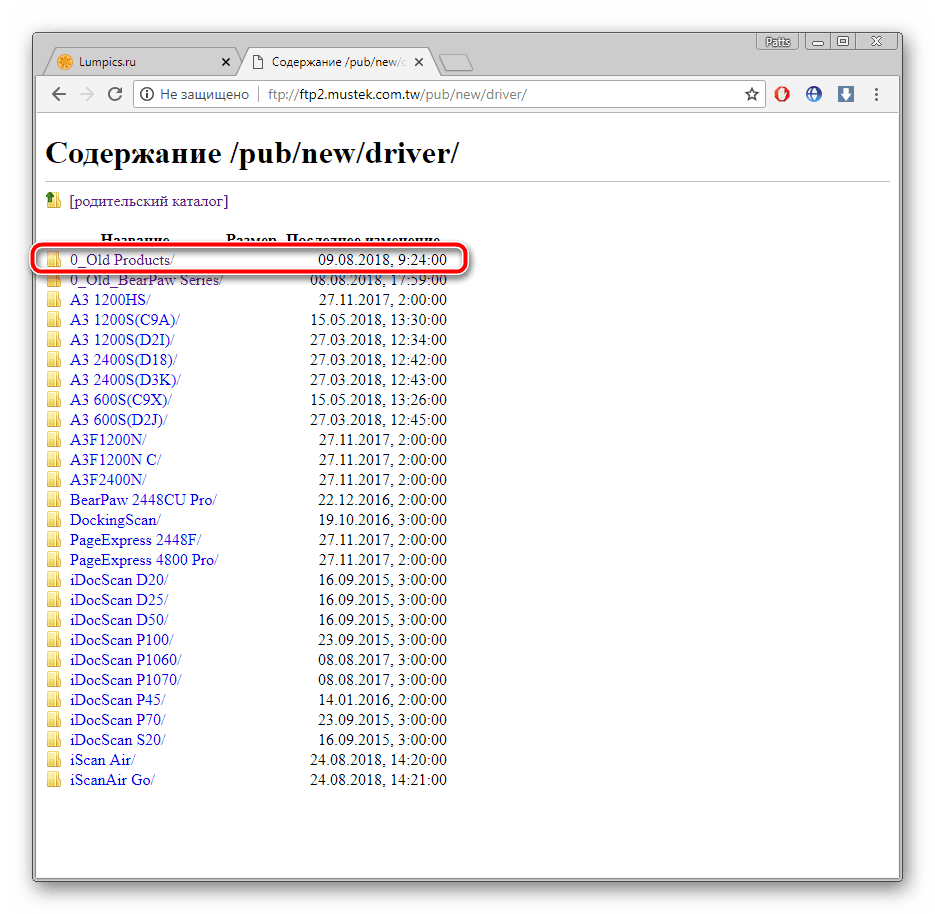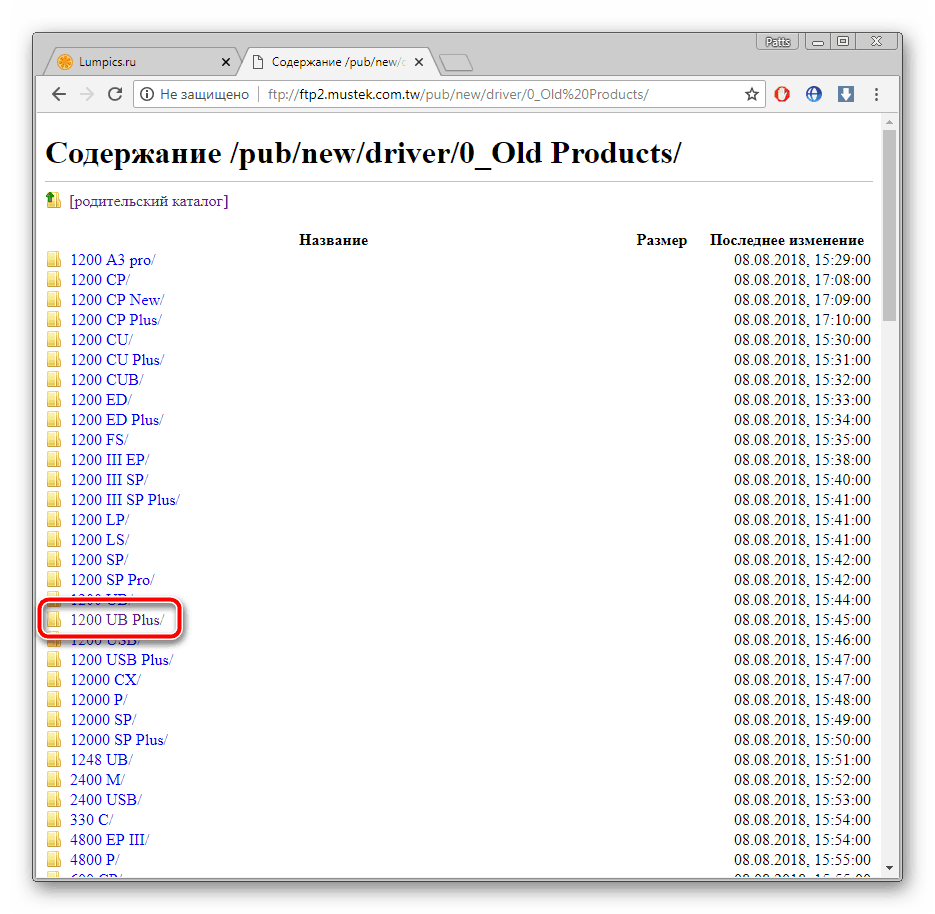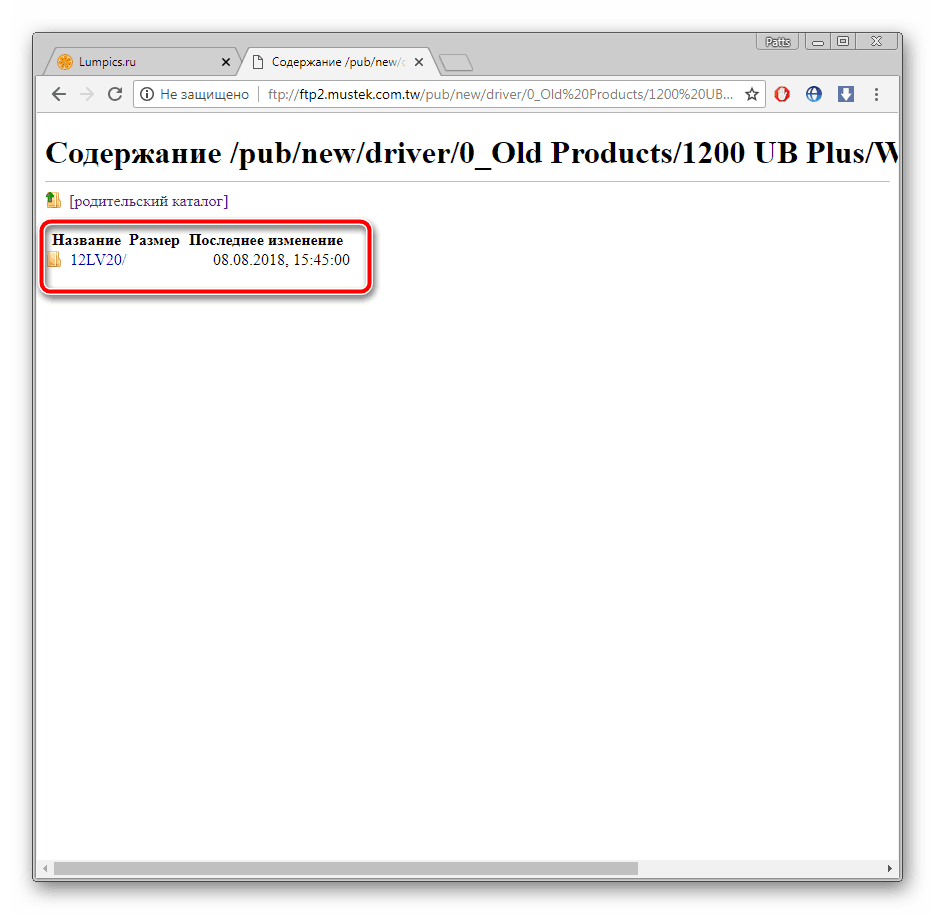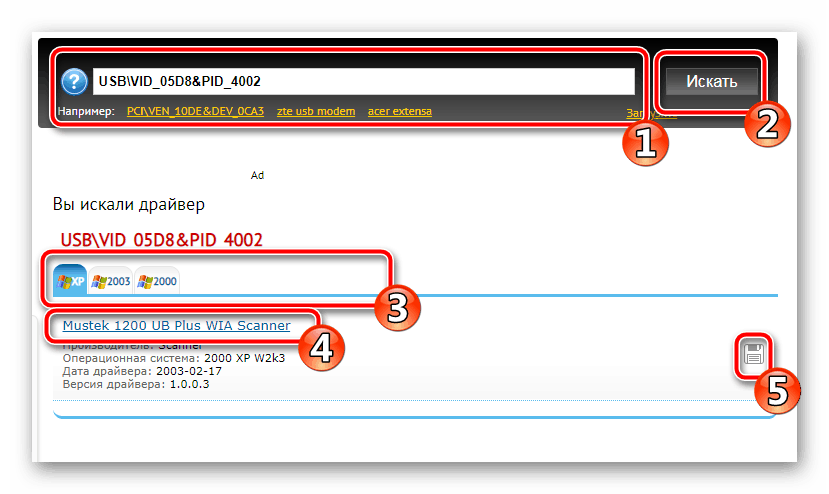Драйвер для сканера Mustek 1200 UB Plus.
Данная страница загрузки содержит следующее программное обеспечение:
- драйвер для Windows XP/2000 (32-бита). Версия 2.0; Размер файла: 11.3 Мб.
Это последняя официальная версия для данного устройства. После инсталляции драйвера может понадобиться установить специальный компонент — Generic Scanning Module (GSM), который также доступен для скачивания (размер архива: 5.5 Мб.). Далее необходимо выполнить перезагрузку ПК и подключить сканер. - неофициальный драйвер для 32-х битных Windows 10/8.1/7/Vista.
Установку необходимо производить вручную (в Диспетчере устройств нужно указать место разархивированных файлов).
Размер архива: 0.2 Мб. - приложение VueScan для 32-х и 64-х битных операционных систем (ОС) Windows 10/8.1/7/Vista.
Размер файлов: 7.96 Мб. и 8.68 Мб.
Перед инсталляцией приложения может потребоваться установка драйвера для Windows XP (см.выше), затем подключите сканер. - приложение Oracle VirtualBox. Размер архива 101 МБ.
Это альтернативный способ, который позволяет использовать сканер в 32-х и 64-битной среде.
Для этого необходимо:- произвести инсталляцию, а затем запустить Windows XP (32-бита) в VirtualBox (такая ОС часто называется гостевой)
- установить драйвер, предложенный на данной странице (для XP), в гостевую ОС
- подключить сканер
- выбрать в меню Устройства раздел Установить дополнения гостевой ОС, затем в этом же меню выбрать Устройства USB и модель сканера
- произвести тестовое сканирование из-под гостевой ОС. Теперь, для того, чтобы использовать Mustek 1200 UB Plus, нужно запустить приложение VirtualBox
В некоторых случаях, может понадобиться установить флажок напротив «Включить контроллер USB 2.0 (EHCI)» в разделе «Настроить», в меню слева выбрать USB. Переподключите сканер.
Предложенные выше способы установки драйвера для Mustek 1200 UB Plus не дают сто процентной гарантии работы устройства в операционных системах выпущенных после Windows XP, однако могут быть полезны в отдельно взятом случае.
-
Главная -
Драйверы
-
Камеры и сканеры
-
Камеры и сканеры Mustek
- Mustek 1200 UB Plus WIA
-
Mustek 1200 UB Plus WIA
Производитель:
Hamrick Software
Версия:
1.0.0.68
(21 авг 2006)
Файл *.inf:
oem19.inf
Windows Vista
,
7
,
8
,
8.1
,
10/11
В каталоге нет драйверов для Mustek 1200 UB Plus WIA под Windows.
Скачайте DriverHub для автоматического подбора драйвера.
Драйверы для Mustek 1200 UB Plus WIA собраны с официальных сайтов компаний-производителей и других проверенных источников.
Официальные пакеты драйверов помогут исправить ошибки и неполадки в работе Mustek 1200 UB Plus WIA (камеры и сканеры).
Скачать последние версии драйверов на Mustek 1200 UB Plus WIA для компьютеров и ноутбуков на Windows.
Версия: 1.3.10.2240 для Windows 7, 8, 10 и 11
Бесплатное ПО
В комплекте идет опциональное ПО
- Yandex Browser
- Opera Browser
- Avast Free Antivirus
- World of Tanks
- World of Warships
Содержание
- Загрузка драйвера для сканера Mustek 1200 UB Plus
- Способ 1: Официальный сайт Mustek
- Способ 2: Специальное ПО
- Способ 3: Идентификатор сканера
- Способ 4: Добавление оборудования в ОС
- Вопросы и ответы
Сканер будет готов к работе только после того, как пользователь установит на компьютер свежую версию драйвера. Существует четыре способа выполнения данного процесса и все они требуют от юзера следования определенной инструкции, однако не являются сложными. Давайте разберем их детально.
Мы рекомендуем сначала внимательно изучить каждый описанный ниже вариант, чтобы определиться с наиболее удобным методом. После этого уже можно переходить к самому поиску и инсталляции программного обеспечения для сканера 1200 UB Plus от компании Mustek.
Способ 1: Официальный сайт Mustek
У упомянутого выше производителя имеется официальный веб-ресурс, где любой обладатель устройств может найти для себя всю необходимую информацию о продукции. Здесь присутствуют и директории с драйверами ко всем моделям сканеров. Их поиск и загрузка осуществляется следующим образом:
Перейти на официальный сайт Mustek
- На главной странице ресурса наведите курсор мыши на «Support» и перейдите к разделу «Driver & Manual Downloads».
- 1200 UB Plus является уже устаревшим оборудованием, поэтому файлы к нему были сохранены в отдельную папку, открыть которую можно через «Europe-FTP».
- Переместитесь в директорию «Driver».
- Первой строчкой отображается «0_Old_Products», кликните на ней левой кнопкой мыши.
- В списке отыщите вашу модель сканера и перейдите к ее папке.
- Выберите ту операционную систему, которая установлена на вашем компьютере.
- Присутствует всего одна версия этого драйвера, поэтому и нужно переместиться в единственный отобразившийся каталог.
- По очереди загрузите и начните установку присутствующих в директории файлов.
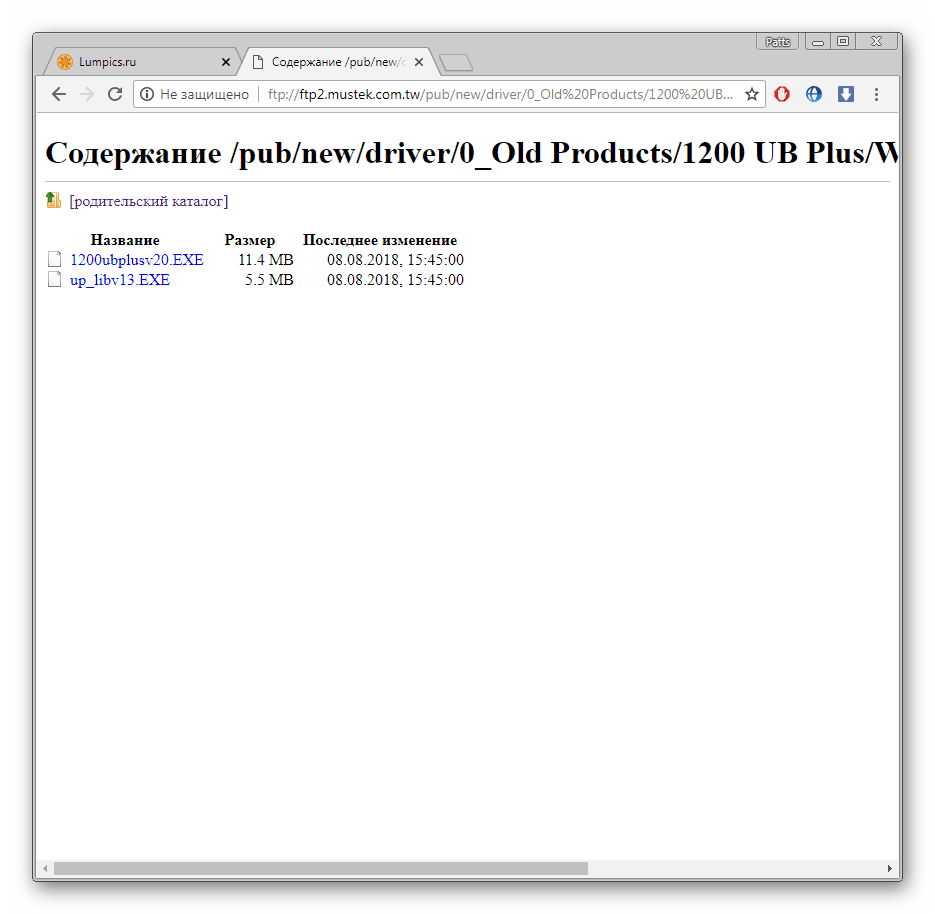
Саа инсталляция автоматическая, поэтому больше от вас не потребуется выполнять никакие действия. Завершите ее и можете сразу переходить к работе со сканером.
Способ 2: Специальное ПО
Советуем обратить внимание на стороннее программное обеспечение, если вариант выполнения поиска через официальный сайт не устраивает. Вам будет достаточно только загрузить софт себе на компьютер, дождаться, пока он проведет сканирование и подберет все необходимые драйверы. Каждый представитель работает примерно одинаково, а ознакомиться с ними вы можете в материале по ссылке ниже.
Подробнее: Лучшие программы для установки драйверов
DriverPack Solution – одна из самых ярких программ, речь о которых шла выше. Она распространяется бесплатно, практически не занимает места на ПК и подходит для неопытных пользователей. Руководство по работе в ДрайверПак читайте в нашей другой статье.
Подробнее: Как обновить драйверы на компьютере с помощью DriverPack Solution
Способ 3: Идентификатор сканера
При соединении сканера с компьютером он появляется в «Диспетчере устройств». Там собраны основные сведения об этом оборудовании, в том числе и его уникальный код. Зная этот идентификатор, можно без каких-либо трудностей инсталлировать драйвер через особые онлайн-сервисы. У Mustek 1200 UB Plus ID выглядит так:
USB\VID_05D8&PID_4002
Развернуто на эту тему читайте в отдельной статье по ссылке ниже. Там же и находятся инструкции к способу.
Подробнее: Поиск драйверов по ID оборудования
Способ 4: Добавление оборудования в ОС
В операционной системе Виндовс имеется встроенная утилита, позволяющая вручную добавлять принтеры, сканеры и другое периферийное оборудование. На одном из этапов через «Центр обновления Windows» происходит поиск и инсталляция драйверов, что позволит сразу же после добавления устройства приступить к работе с ним. Руководство на эту тему для Windows читайте в материале ниже.
Подробнее: Установка драйверов стандартными средствами Windows
Сегодня мы разобрали каждый способ, который подходит для установки файлов к принтеру Mustek 1200 UB Plus. Все они являются по-своему эффективными и применимы в определенных ситуациях. Надеемся, что у вас без проблем получилось выполнить инсталляцию ПО выбранным методом.
Еще статьи по данной теме:
Помогла ли Вам статья?
Mustek 1200 UB Plus — это популярный сканер, который давно зарекомендовал себя как надежное устройство для сканирования документов и изображений. Однако, в связи с обновлением операционной системы до Windows 10, у пользователей могут возникнуть проблемы с его установкой и настройкой.
Данная статья расскажет вам о том, как правильно установить и настроить сканер Mustek 1200 UB Plus на компьютере с операционной системой Windows 10. Мы подготовили подробную инструкцию, которая поможет вам справиться с этой задачей без лишних проблем.
Прежде чем приступить к установке сканера Mustek 1200 UB Plus на Windows 10, убедитесь, что у вас есть последняя версия драйверов для данного устройства. Вы можете найти их на официальном сайте производителя или воспользоваться автоматическим обновлением драйверов через специальные программы.
Шаг 1: Скачайте последнюю версию драйверов для сканера Mustek 1200 UB Plus с официального сайта производителя и сохраните файл на вашем компьютере.
Содержание
- Как установить сканер Mustek 1200 UB Plus для Windows 10
- Совместимость с Windows 10
- Скачивание драйверов
- Загрузка драйверов
- Установка драйверов
- Подключение сканера
- Настройка сканера
Как установить сканер Mustek 1200 UB Plus для Windows 10
Шаг 1:
Перейдите на веб-сайт производителя Mustek и найдите раздел «Поддержка» или «Загрузки». В этом разделе вы сможете найти последнюю версию драйвера для сканера Mustek 1200 UB Plus, совместимую с Windows 10.
Шаг 2:
Скачайте драйвер на ваш компьютер и запустите его установку.
Шаг 3:
Следуйте инструкциям на экране, чтобы завершить процесс установки драйвера. Обычно это означает соглашение с условиями лицензионного соглашения, выбор папки для установки и нажатие на кнопку «Установить».
Шаг 4:
После завершения установки драйвера подключите сканер Mustek 1200 UB Plus к своему компьютеру с помощью кабеля USB. Windows 10 автоматически обнаружит подключенное устройство и попытается найти подходящие драйверы.
Шаг 5:
Если автоматическое обнаружение драйверов не удалось, перейдите в меню Пуск, откройте раздел «Параметры» и выберите «Устройства».
Шаг 6:
В разделе «Устройства» найдите и выберите свой сканер Mustek 1200 UB Plus.
Шаг 7:
Щелкните правой кнопкой мыши по сканеру и выберите «Обновить драйвер».
Шаг 8:
Выберите пункт «Автоматический поиск обновленного программного обеспечения для драйверов». Windows 10 попытается найти обновленные драйверы для вашего сканера.
Шаг 9:
Если Windows 10 не смогла найти драйверы для сканера Mustek 1200 UB Plus, вы можете попробовать установить драйверы вручную. Для этого вам необходимо снова посетить веб-сайт производителя Mustek и найти раздел загрузок для вашей модели сканера. Загрузите и установите драйверы, указав путь к ним в процессе установки.
После завершения установки драйверов ваш сканер Mustek 1200 UB Plus должен работать на Windows 10 без проблем. Вы можете запускать приложение для сканирования и наслаждаться его функциональностью на новой операционной системе.
Совместимость с Windows 10
Прежде чем продолжить, убедитесь, что ваш компьютер соответствует минимальным требованиям системы для работы с этим сканером. Установите последние обновления операционной системы Windows 10 и драйвера для сканера.
- Подключите сканер к компьютеру через USB-порт и включите его.
- Драйвера для Mustek 1200 UB Plus по умолчанию не входят в операционную систему Windows 10. Вам потребуется загрузить и установить их вручную с официального сайта производителя или других надежных источников.
- После установки драйверов, перезапустите компьютер для завершения процесса.
- После перезагрузки компьютера, откройте приложение для сканирования, такое как Paint или Windows Scan, и выберите пункт «Сканер» или «Импорт изображения».
- Вам должно быть доступно сканирование с помощью Mustek 1200 UB Plus в выбранном приложении. Настроить параметры сканирования, такие как разрешение и тип файла, можно в соответствующих разделах настроек приложения.
- Если у вас все еще возникают проблемы с работой сканера, попробуйте проверить наличие обновленных драйверов на официальном сайте производителя или обратитесь за поддержкой к службе технической поддержки.
Необходимо отметить, что Mustek 1200 UB Plus был выпущен довольно давно и может не поддерживаться полностью в Windows 10. В таком случае, вам, возможно, придется рассмотреть возможность приобретения нового сканера, который совместим с последней версией операционной системы Windows.
Скачивание драйверов
Для установки и настройки сканера Mustek 1200 UB Plus под операционной системой Windows 10, вам необходимо скачать соответствующие драйверы. Здесь представлены инструкции для скачивания и установки драйверов для данного сканера.
Шаг 1: Откройте браузер и перейдите на официальный веб-сайт компании Mustek.
Шаг 2: Найдите раздел «Поддержка» или «Драйверы» на веб-сайте компании.
Шаг 3: Введите название модели своего сканера (Mustek 1200 UB Plus) в поле для поиска и нажмите кнопку «Найти» или «Поиск».
Шаг 4: Найдите нужный драйвер для Windows 10 и убедитесь, что он совместим с вашей системой. Обычно драйверы разделены по версиям операционной системы.
Шаг 5: Нажмите на ссылку для загрузки выбранного драйвера.
Шаг 6: Дождитесь завершения загрузки файла драйвера. Обычно загрузка происходит автоматически через браузер, но в некоторых случаях может потребоваться сохранение файла на вашем компьютере.
Шаг 7: После загрузки файла драйвера откройте его и запустите установку.
Шаг 8: Следуйте инструкциям мастера установки для установки драйвера на вашу операционную систему Windows 10.
Шаг 9: После завершения установки перезагрузите компьютер, чтобы изменения вступили в силу.
После выполнения всех этих шагов у вас должны быть установлены драйверы для сканера Mustek 1200 UB Plus на Windows 10. Теперь вы можете настроить и использовать сканер для своих нужд.
Загрузка драйверов
Для работы сканера Mustek 1200 UB Plus на операционной системе Windows 10 необходимо загрузить соответствующие драйверы. Драйверы представляют собой программное обеспечение, которое позволяет операционной системе управлять сканером.
Чтобы загрузить драйверы для сканера Mustek 1200 UB Plus, вам потребуется подключение к Интернету и поиск на официальном сайте производителя. Перейдите на сайт Mustek и найдите раздел «Поддержка» или «Драйверы и загрузки».
Внимательно выберите версию операционной системы Windows 10 и найдите драйверы для сканера Mustek 1200 UB Plus. Обычно их можно скачать в виде файла с расширением .exe или .zip.
После загрузки файла драйверов откройте его и следуйте инструкциям установщика. Установщик обычно предложит выбрать место установки драйвера и запустить процесс установки. Важно следовать инструкциям и не прерывать процесс установки, пока он не завершится полностью.
После завершения процесса установки драйверов перезагрузите компьютер, чтобы изменения вступили в силу. После перезагрузки компьютера сканер Mustek 1200 UB Plus должен быть готов к использованию на операционной системе Windows 10.
Если сканер не работает или возникают проблемы после установки драйверов, попробуйте повторить процесс загрузки и установки драйверов, убедившись, что выбрана версия драйверов, соответствующая вашей операционной системе Windows 10.
Загрузка и установка драйверов для сканера Mustek 1200 UB Plus на операционной системе Windows 10 может занять некоторое время, но это важный шаг для обеспечения работы сканера. Необходимо следовать инструкциям и выбирать версии драйверов, соответствующие вашей операционной системе, чтобы обеспечить правильную работу сканера Mustek 1200 UB Plus.
Установка драйверов
Шаг 1: Подключите сканер Mustek 1200 UB Plus к компьютеру с помощью USB-кабеля.
Шаг 2: Скачайте драйвер для сканера Mustek 1200 UB Plus с официального веб-сайта производителя.
Шаг 3: Распакуйте загруженный файл с драйвером в удобном для вас месте.
Шаг 4: Перейдите в Панель управления Windows и откройте Менеджер устройств.
Шаг 5: В Менеджере устройств найдите раздел «Сканеры» и разверните его.
Шаг 6: Нажмите правой кнопкой мыши на названии сканера Mustek 1200 UB Plus и выберите «Обновить драйвер».
Шаг 7: В диалоговом окне «Обновление драйвера» выберите «Обозреватель компьютера на наличие драйверов» и нажмите «Дальше».
Шаг 8: Укажите путь к распакованной папке с драйвером и нажмите «Дальше» для начала установки.
Шаг 9: Дождитесь завершения установки драйвера.
Шаг 10: После установки драйвера перезагрузите компьютер.
Шаг 11: Подключите сканер Mustek 1200 UB Plus и убедитесь, что он успешно распознается системой.
Шаг 12: Теперь вы можете использовать сканер Mustek 1200 UB Plus на компьютере под управлением Windows 10.
Примечание: Если у вас возникнут проблемы во время установки драйвера или после перезагрузки компьютера, обратитесь в техническую поддержку производителя сканера Mustek 1200 UB Plus для получения дополнительной помощи.
Подключение сканера
1. Подключите сканер Mustek 1200 UB Plus к компьютеру с помощью USB-кабеля.
2. Убедитесь, что сканер включен и правильно подключен к розетке.
3. Дождитесь, пока операционная система Windows 10 автоматически распознает сканер и установит необходимые драйверы.
4. Если операционная система не распознает сканер автоматически, необходимо установить драйверы вручную.
5. Для этого откройте меню «Пуск» и выберите «Панель управления».
6. В панели управления выберите «Устройства и принтеры».
7. В списке устройств найдите сканер Mustek 1200 UB Plus и щелкните правой кнопкой мыши на его значке.
8. В контекстном меню выберите «Свойства устройства».
9. В открывшемся окне перейдите на вкладку «Драйвер» и нажмите кнопку «Обновить драйвер».
10. В появившемся окне выберите пункт «Поиск драйверов на этом компьютере».
11. Укажите путь к папке, в которую вы сохранили драйверы сканера Mustek 1200 UB Plus.
12. Нажмите кнопку «Далее» и дождитесь завершения установки драйверов.
13. После успешной установки драйверов сканер Mustek 1200 UB Plus будет готов к использованию на компьютере под управлением Windows 10.
Подключение сканера Mustek 1200 UB Plus к Windows 10 — простая процедура, которая позволяет получить доступ к сканированию документов и изображений на вашем компьютере.
Настройка сканера
После успешной установки драйверов сканера Mustek 1200 UB Plus для Windows 10, необходимо выполнить настройку устройства для его правильной работы.
1. Убедитесь, что сканер подключен к компьютеру корректно. Проверьте подключение кабеля USB и убедитесь, что устройство включено.
2. Запустите программу-сканер, которая поставляется вместе с драйверами или загрузите ее с официального сайта производителя.
3. В программе-сканере выберите нужные настройки, такие как разрешение сканирования, яркость, контраст и др. Обратите внимание, что некоторые функции могут быть недоступны в зависимости от модели сканера.
4. Перед сканированием убедитесь, что настройки соответствуют ваших требованиям и нажмите кнопку «Сканировать».
Примечание: При первом использовании сканера или переустановке драйверов возможно потребуется выполнить калибровку сканера. Для этого следуйте инструкциям, предоставляемым программой-сканером или драйверами.
После выполнения настроек сканера, вы можете легко сканировать документы, фотографии и другие материалы на вашем компьютере с использованием сканера Mustek 1200 UB Plus.
Рекомендация: Перед началом настройки сканера ознакомьтесь с документацией, поставляемой с устройством, чтобы узнать более подробную информацию о возможностях и функциях сканера Mustek 1200 UB Plus.
На этой странице вы можете скачать официальные драйвера для сканера Mustek 1200 UB, совместимые с Windows XP и более ранними выпусками ОС. Если же вы пользуетесь более современной версией операционной системы, обратите внимание на неофициальное ПО, поддерживающее Windows 7, 8 и 10. Помимо драйверов, для корректной работы сканера может потребоваться модуль GSM (Generic Scanning Module), который можно скачать, перейдя по ссылке ниже.
О сканере
Mustek 1200 UB – бюджетный сканер способный создавать цифровые копии текстовых документов и фотографий любительского качества. В основе устройства лежит CIS технология, предполагающая применение компактного оптического датчика. Благодаря этому сканер обладает скромными габаритами и способен питаться от USB-порта без подключения дополнительного адаптера.
Особенности:
- оптическое разрешение – до 600×1200 dpi, программное – 19200×19200 dpi.
- формат сканирования – А4 и Letter;
- интерфейс подключения – USB 1.1;
- глубина цвета – 24 бит;
- наличие функций плавной регулировки контрастности, яркости, автоматической гамма-коррекции.